
Агуулгын хүснэгт:
- Зохиолч John Day [email protected].
- Public 2024-01-30 11:03.
- Хамгийн сүүлд өөрчлөгдсөн 2025-01-23 15:00.

Сайн байна уу хүмүүсээ, Би iPhone 6 -ийн батерейгаа хэрхэн сольж байсныг харуулъя. Жил орчим ашиглагдсаны дараа утас удаан үргэлжлээгүй. Би утсаа ажилдаа ашигладаг бөгөөд батерейны ашиглалтын хугацаанаас хамаарна. Би Amazon -аас хамгийн өндөр үнэлгээ авсан iPhone 6 батерейны багцыг (iPhone 6 батерейны иж бүрдэл) 30 доллараар худалдаж авлаа. Энэхүү иж бүрдэл нь бусадтай харьцуулахад арай илүү үнэтэй байсан боловч компаний өмнөх батерей дээр үндэслэн маш сайн үнэлгээ авсан тул би үүнийг ашиглахаар шийдсэн. Одоо миний утас маш их ачаалалтай өдөр хагасын турш үргэлжилдэг. Батерейг мөн www.scandi.tech сайтад зардаг
Танд дараахь хэрэгслүүд хэрэгтэй болно (бүгдийг нь багцад оруулсан болно).
- Филлипс PH00 халив (дотоод эрэгний хувьд)- Пенталобе халив (хоёр доод эрэгний хувьд)- Хавчуур- Сорох аяга- Хуванцар нээлтийн хэрэгсэл (спудгер гэж нэрлэдэг)- Батерей (iPhone 6-ийн батерей нь 6+ эсвэл 6S-тэй нийцдэггүй. эсрэгээр)- Батерейны наалдамхай (ердийн соронзон хальсыг орлуулагч болгон ашиглаж болно)
Эхлэхээсээ өмнө iPhone 6 доторх бараг бүх эрэг өөр урттай байдаг гэж хэлмээр байна. Шураг бүрийг зөв байранд нь оруулах нь маш чухал юм. Хэрэв та боолтыг холих юм бол батерейг солихгүйгээр үргэлжлүүлэх нь дээр. Хэрэв та буруу боолтыг буруу нүхэнд хийвэл энэ нь утасны логик самбарыг гэмтээж болзошгүй юм! 3 -р алхам дээр би боолтоо хэрхэн яаж зохион байгуулснаа харуулав. Хэрэв та боолтыг хянаж байвал батерейг солих нь тийм ч хэцүү төсөл биш байх ёстой.
Алхам 1: Алхам 1 - IPhone 6 -ийг нээнэ үү
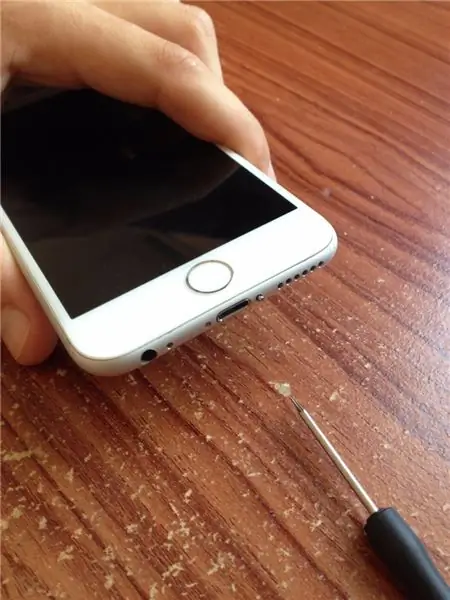
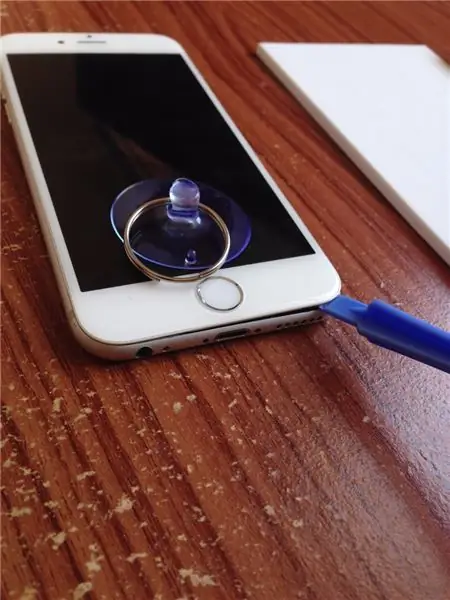
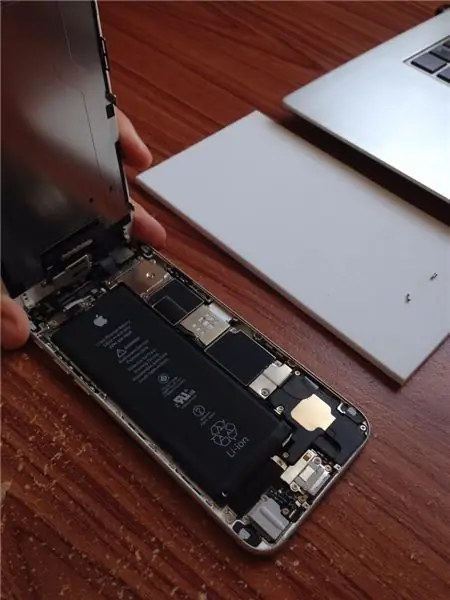
Алхам 1: IPhone 6 -аа унтрааж, цэнэглэх портны хажууд байгаа хоёр пенталоб боолтыг тайл. Дэлгэцийг арын хайрцгаас салга. Сорох аягыг ашиглан дэлгэцийг болгоомжтой татаж эхэл. Урд болон арын хооронд жижигхэн нүх гарсны дараа хуванцар хэрэгслийг наалдана. Урд талын угсралтыг бүрэн салгахын тулд хуванцар хэрэгслийг утасны хажуугаар хөдөлгөнө үү. Урд талын угсралтыг 90 градусын өнцгөөр өргө. Утасны баруун дээд буланд байгаа урд талын логик самбартай холбосон дөрвөн кабелаас болгоомжил, урд талын угсралтыг 90 градусаас дээш өргөх ёсгүй, эс тэгвээс эдгээр кабелиуд урагдах болно! Дараагийн алхам руу шилжихдээ урд гарыг нэг гараараа барь.
Алхам 2: Алхам 2 - Батерейг салгах



Алхам 2: Батерейны холбогч дээрх металл хавтанг тайлж, хуруугаараа эсвэл хямсаагаар металл хавтанг салгаж, хавтан доорх батерейны холбогчийг хуванцар багажаар салга. Холбогч нь маш бага хүчээр амархан салах болно.
Алхам 3: Алхам 3 - Урд талын угсралтыг салгах (& боолтыг цэгцлэх)

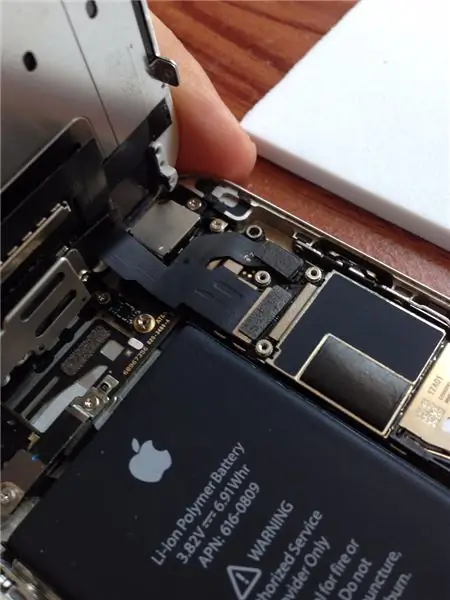

Алхам 3: Би урд талын угсралтыг утаснаасаа бүрэн салгасан. Та урд талын угсралтыг салгахгүйгээр үргэлжлүүлж болно, гэхдээ урд талыг нь сайтар барихгүй бол кабель дахин урагдах болно. Хэрэв кабель урагдахад шинэ урд угсралт 100 орчим долларын үнэтэй болно. Урд талын угсралтыг салгахын тулд дээд төмөр хавтанг барьсан таван боолтыг боолтыг нь салгаж, боолтыг нь хажуу тийш нь тавь. Зайны холбогчийг салгасан шигээ LCD, мэдрэгч, урд камер/мэдрэгч, гэрийн товчлуурын холбогчийг хуванцар багажаар салга. өмнөх алхам.
Алхам 4: Алхам 4 - Батерейг салгах



Алхам 4: Батерейг зайлуулах хэд хэдэн арга байдаг. Батерейг хоёр тууз хүчирхэг цавуугаар байрлуулсан байна. Эдгээр наалдамхай туузыг утасны доороос гаргаж авч болно. Хэрэв тэд урагдах юм бол батерейг утасны зүүн талд (логик самбарын эсрэг биш) чангалах/татах (1 ба 5 -р зургийг үз) шаардлагатай болно. Утасны ар талыг үс хатаагчаар халааж, цавууг зөөлрүүлнэ, ингэснээр батерей нь илүү хялбар болно.
Би батерейны зүүн буланг дээш нь чангалж, батерейны зүүн талын наалдамхай хэсгийг гаргаж авав. Үүнийг ингэж хийснээр наалдамхай материалын урагдал үүсэх эрсдлийг бууруулна. Та цавуугаа шууд доош нь татаж, цэнэглэх порт руу татаж болно, гэхдээ миний хэлсэнчлэн энэ нь илүү амархан нулимс асгаруулдаг. Цавуу дууссаны дараа батерейг хуруугаараа салгаж болно.
Алхам 5: Алхам 5 - Урд хэсэг ба батерейг холбоно уу


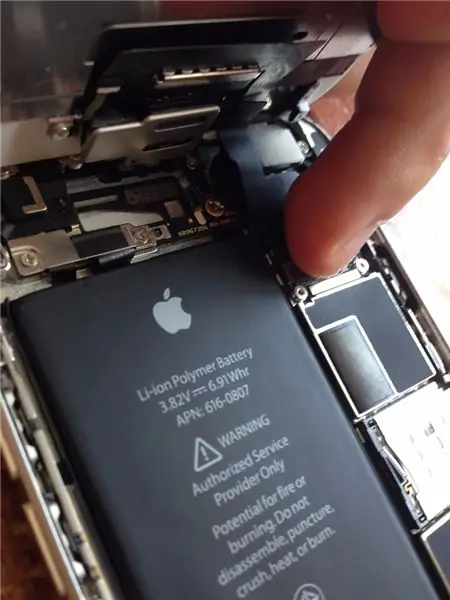
Алхам 5: Шинэ цавуу тавьж, дээр нь зайг тавь. Хэрэв таны батерей цавуугаар ирээгүй бол ердийн соронзон хальс нь зүгээр юм. Соронзон хальс аваад наалдамхай талыг нь гадагшлуулаад гогцоо хий. Туузны гогцоог хуучин цавуу байсан газарт байрлуулаад зайгаа хуруугаараа дараарай.
Хэрэв та өмнө нь салгасан бол урд хэсгийг дахин холбоно уу. Жижиг холбогчоос болгоомжлох хэрэгтэй. Тэд эмзэг бөгөөд анхаарал болгоомжтой хандахгүй бол гэмтэх аюултай. Логик самбар дээр холбохын тулд холбогчийг тэгшлээд долоовор хуруугаараа дарна уу. Энэ нь нэлээд төвөгтэй байж магадгүй тул та цаг заваа гаргаарай. Хэрэв батерейг сольсны дараа LCD эсвэл мэдрэгчтэй дэлгэц зөв ажиллахгүй бол энэ нь холбогч холбогдоогүйтэй холбоотой байж болох юм. Хэрэв тийм бол энэ алхам руу буцаж очоод эдгээр холбогчийг салгаад дахин холбоно уу. Металл хавтанг шураг дээр холбоно. Боолтыг тус тусад нь байрлуулсан эсэхээ шалгаарай.
Зайны холбогчийг долоовор хуруугаараа дарж, төмөр хавтанг бэхлээрэй. Энэ үед та бүх зүйл хэвийн ажиллаж байгаа эсэхийг шалгахын тулд утсаа асаахыг оролдож болно. Хэрэв ямар нэг зүйл буруу байвал та утсаа дахин нээх шаардлагагүй хялбархан тохируулга хийж болно.
Алхам 6: Алхам 6 - Урд талын угсралтыг буцааж байрлуул
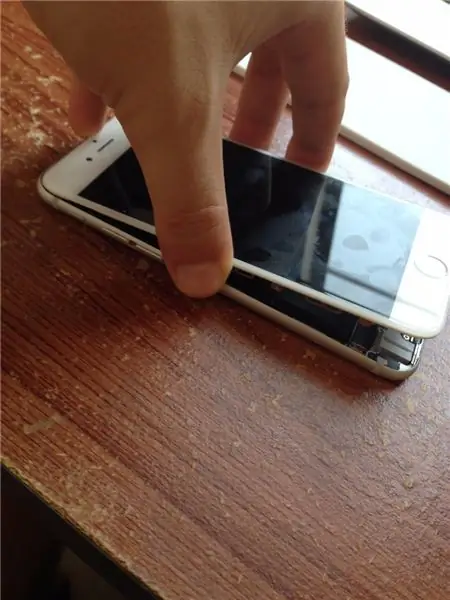
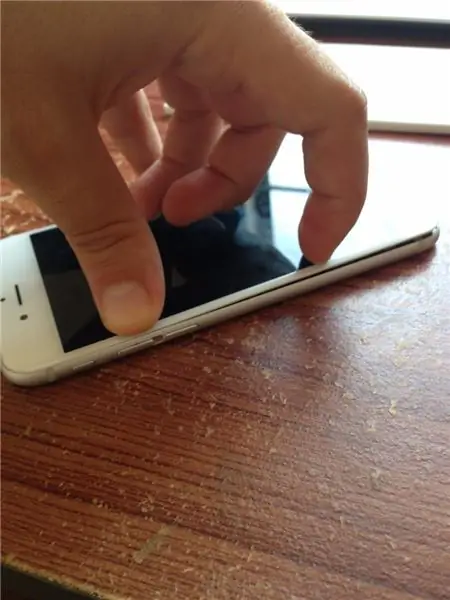


Алхам 6: Урд талын угсралтыг арын хэсэг рүү буулгана. Урд талын дээд хэсэг нь арын угсралтын дээд хэсэгт зэргэлдээ байгаа эсэхийг шалгаарай. Хоёр чуулганыг хуруугаараа дараарай.
Батерейг сольсны дараа утасны цаг, огноог анхны байдалд нь буцаана. Хүлээн авахаас өмнө цаг, огноог автоматаар тохируулахын тулд та утсаа wifi сүлжээгээр синхрончлох шаардлагатай болно, эс тэгвээс дэлгэцийн зүүн дээд буланд "Хайж байна …" гэж хэлэх болно.
Та iPhone 6 -ийн батерейгаа ямар ч чимээгүйгээр сольж чадсан гэж найдаж байна! Хэрэв танд ямар нэгэн асуудал тулгарсан бол над руу мессеж илгээгээрэй, би аль болох хурдан хариулахыг хичээх болно.
Зөвлөмж болгож буй:
Бүтээлч тактикийг засварлах 3D Rage утасгүй чихэвч (цэнхэр анивчих, хослуулахгүй, батерейг солих): 11 алхам

Бүтээлч тактикийг засварлах 3D Rage утасгүй чихэвч (цэнхэр анивчсан, хослуулахгүй, батерейг солих): Зураг дээрх энэхүү гарын авлага нь USB дамжуулагчтай хосолсон хослол алдагдаж, дахин хосолсон тохиолдолд чихэвч аажмаар цэнхэр анивчдаг тул бүтээлч чихэвчтэй хүмүүст зориулагдсан болно. мөн товчлууруудад хариу үйлдэл үзүүлэхгүй болно. Энэ байдалд та чадахгүй
Алсын удирдлага дахь батерейг солих: 11 алхам

Батерейг дэлгэцэн дээр солих: Та одоо жилийн төсвийн талаар байгууллагын менежер, удирдагчдад танилцуулахын тулд хурлын том танхимыг бэлдэж байна. Хурлын танхимын сандал дүүрчээ. Та алсын удирдлагыг аваад цахилгаан товчийг дарахад дэлгэцээс ямар ч хариу алга. Секон
LSL3 батерейг солих: 4 алхам

LSL3 батерейг солих: Хэрэв та хуучин компьютер эсвэл камертай бол LSL3 батерейг аль хэдийн мэддэг байсан байж магадгүй (A.K.A. 1/2 AA). Тэдгээрийг олоход тийм ч амар биш, гэхдээ олсон тохиолдолд ихэнхдээ дотоодын хувцасны чимэг эд ангиудыг гадагшлуулдаг
IPhone 5S & 5C батерейг солих - Хэрхэн: 9 алхам (зурагтай)

IPhone 5S ба 5C батерейг солих - Хэрхэн: Сайн байцгаана уу! Би iPhone 6 -ийн батерейг солих гарын авлага бичсэн бөгөөд энэ нь энэ нийгэмлэгийн гишүүдэд тусалсан юм шиг санагдсан тул iPhone 5S -ийн гарын авлага бичих болно гэж бодсон (iPhone 5C нь бараг адилхан) iPhone 5S ба 5C нь арай илүү хэцүү байдаг
Htx202 эсвэл Htx404 Ham радио дээрх санах ойн батерейг хэрхэн солих вэ: 7 алхам (зурагтай)

Htx202 эсвэл Htx404 Ham радио дээрх санах ойн батерейг хэрхэн яаж солих вэ: Сүүлийн 35 жилийн хугацаанд хийсэн маш олон сонирхогчдын радио хүлээн авагч, дамжуулагч нь санах ойн нөөц батерейны зарим хэлбэрийг агуулдаг. Энэхүү батерейны зорилго нь цахилгаан тасарсан үед програмчлагдсан давтамж, тохиргоог санах ойд хадгалах явдал юм
